一方面可以更加方便對信號的認識和思路的分析;
另一方面可以通過軟件的規則約束,保證電路設計的性能。
如電源線需要加粗的,軟件會督促我們進行加粗處理,信號走線不會出現這里粗那里細的現象。
類的創建
(1)按快捷鍵“DC”,進入類管理器。
(2)在“Net Classes”上單擊鼠標右鍵,創建一個“PWR”類,把屬于電源的信號都進行添加,如圖1所示。

圖1類的創建
PCB規則設置
(1)按快捷鍵“DR”,進入PCB規則及約束編輯器。
根據生產工藝能力的要求和成本考慮,設置間距為 6mil,線寬為6mil,過孔大小為12mil。
(2)間距規則設置:“Where The First Object Matches”和“Where The Second Object Matches”都選擇適配“All”,間距參數如圖2所示進行設置。

圖2 間距規則設置
(3)線寬規則設置:選中“Routing”規則中的“Width”規則,單擊鼠標右鍵,分別創建“Width”規則和“PWR”規則,分別如圖3和圖4所示進行設置,同時注意兩個疊加規則的優先級設置,“PWR”規則要優先于“Width”規則。
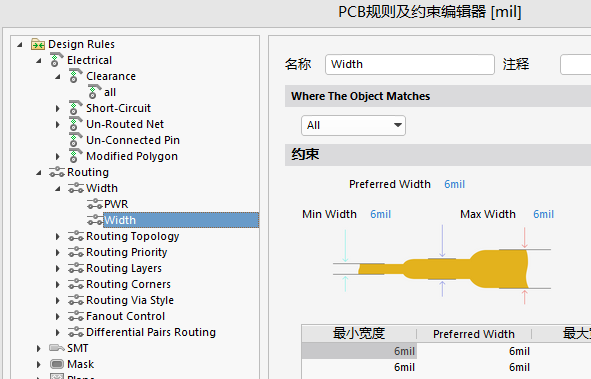
圖3 “Width”規則設置

圖4 “PWR”規則設置
(4)過孔規則設置:設置內徑大小為12mil,外徑大小為24mil,如圖5所示。
(5)阻焊規則設置:單邊開窗為2.5mil,如圖6所示。
(6)正片鋪銅連接規則設置:因為2層板只有正片層,所以只需要設置正片鋪銅連接規則,按照焊盤采取花焊盤連接、過孔采取全連接的方式進行設置,如圖7所示。
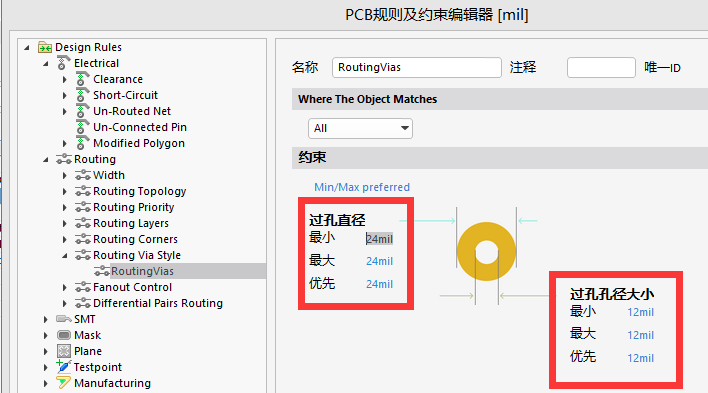
圖5 過孔規則設置

圖6 阻焊規則設置

圖7 正片鋪銅連接規則設置

(7)差分類的創建和差分規則設置:PCB上存在一對USB差分線,首先需要創建差分類,然后針對這對差分線來設置差分規則。
① 按快捷鍵“DC”,進入類管理器,選中“Differential Pair Classes”,單擊鼠標右鍵,創建一個“90OM”的差分類。
② 在PCB設計交互界面的右下角執行命令“Panels-PCB”,調出PCB對象編輯窗口,選擇“Differential Pairs Editor”,進入差分對編輯器。
③ 因為PCB上只有一個差分對,然后這個差分對的網絡還是流水號,選擇手工添加,單擊“添加”按鈕,在“正網絡”欄中填入“NetU2_5”網絡,在“負網絡”欄中填入“NetU2_6”網絡,并更改名稱為“USB1”,完成差分對的添加,如圖8所示。
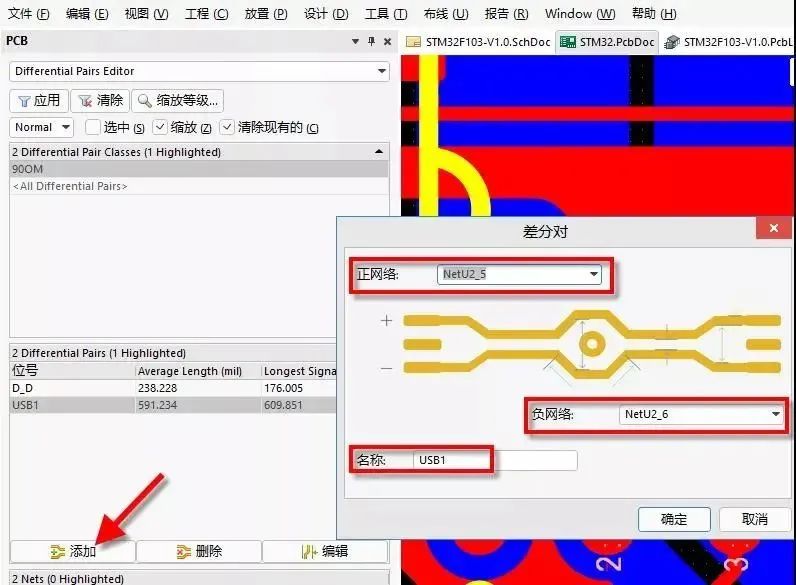
圖8 差分對的添加
④ 選中“90OM”差分類,單擊“規則向導”按鈕,進入規則向導,設置走線線寬為6mil、間距為7mil的差分規則。
⑤ 設置完成之后,按快捷鍵“DR”,核查一下差分規則是否匹配上,線寬和間距規則是否滿足要求,如圖9所示。
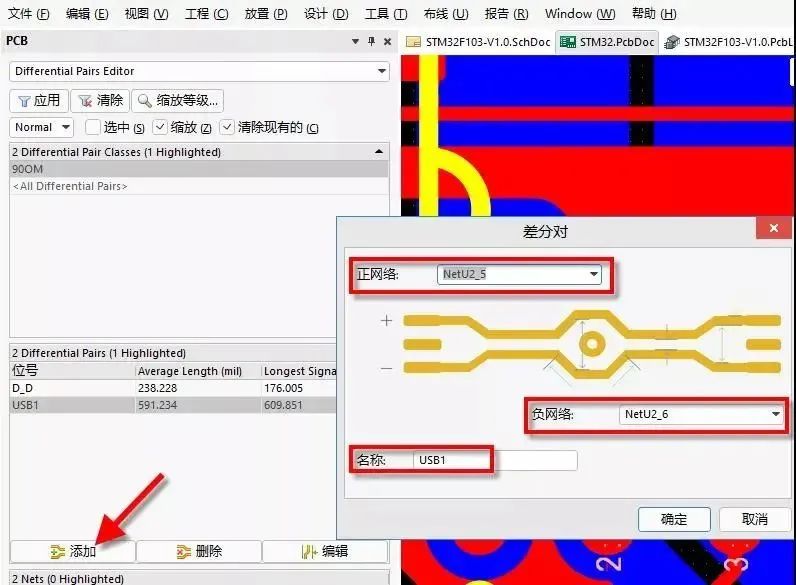
圖9差分規則的核查
-
pcb
+關注
關注
4367文章
23489瀏覽量
409599 -
PCB板
+關注
關注
27文章
1473瀏覽量
53467
原文標題:解讀:類的創建及PCB規則設置,這份圖文總結請收好
文章出處:【微信號:eda365wx,微信公眾號:EDA365電子論壇】歡迎添加關注!文章轉載請注明出處。
發布評論請先 登錄
Altium Designer中PCB設計規則設置
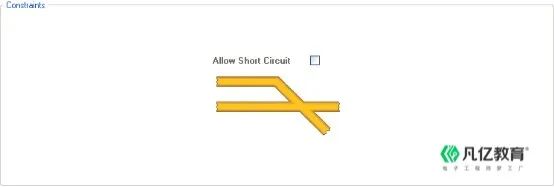
KiCad 9 探秘(六):如何用"器件類"玩轉多通道設計與自定義DRC規則
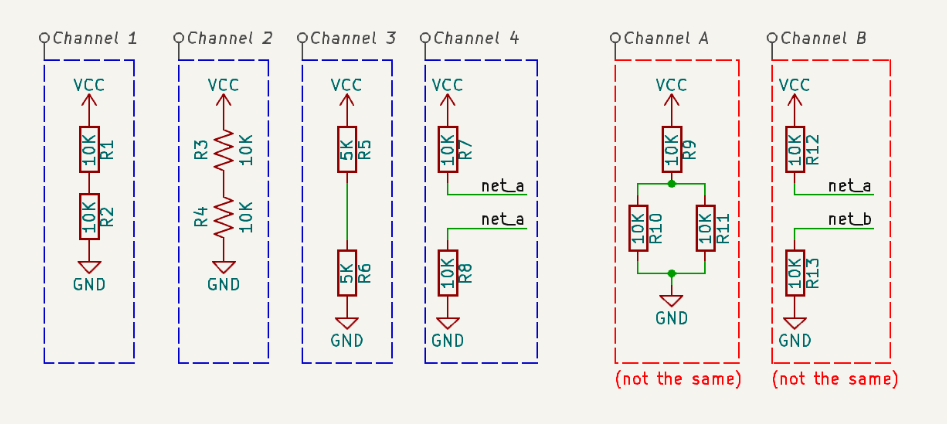
PCB 設計規則、層疊結構的導入/導出
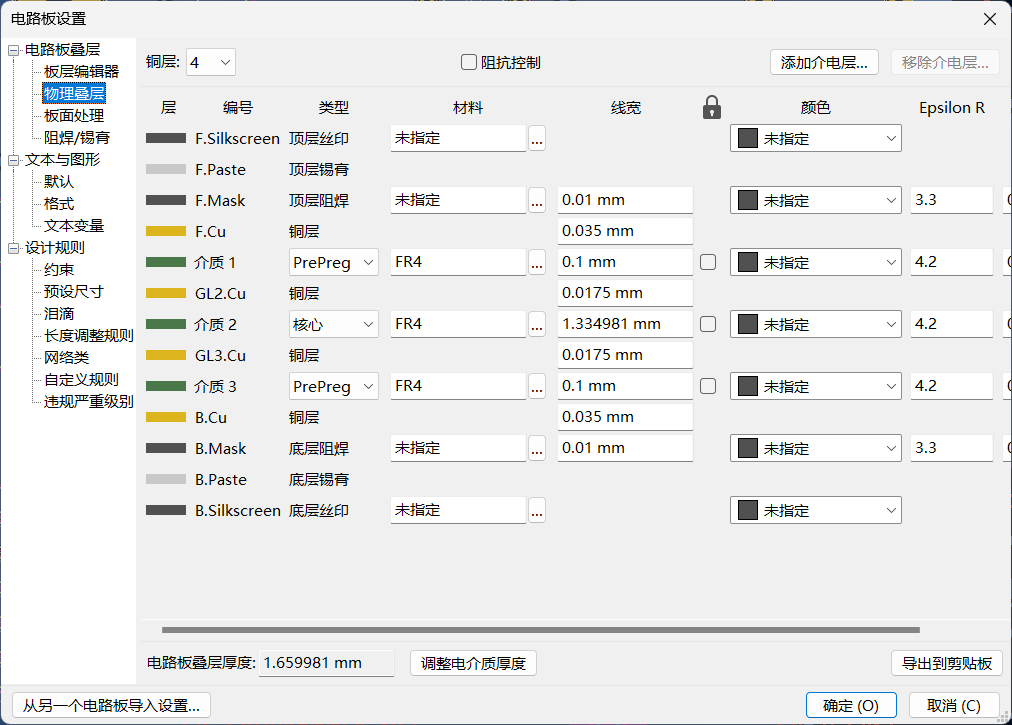
12條PCB設計規則






 PCB類的創建規則設置步驟
PCB類的創建規則設置步驟


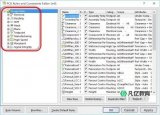












評論